

管理番号:YMHAP-4056
(最終更新日: 2024/2/8)
無線LANアクセスポイントの認証方式にWPA/WPA2/WPA3 パーソナルモードを用いた場合の、Mac OSから無線LANアクセスポイントに接続を行う方法を説明します。
Mac OSの設定を行う前に、無線LANアクセスポイントの設定を行ってください。
本設定例は、macOS Sierra の画像を使用して、無線LANアクセスポイントのSSIDが「Yamaha1」に設定されている前提で説明します。
本設定例は、Mac OS標準の機能を使用しています。
Mac OS標準の機能ではなく、無線LANアダプターのメーカーが適用するソフトウェアを使用して接続する場合は、各メーカーのマニュアル等を参照してください。
1. アップルメニューの「システム環境設定」をクリックします。
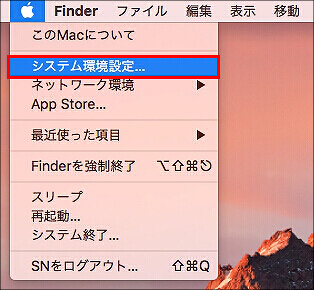
2.「ネットワーク」をクリックします。
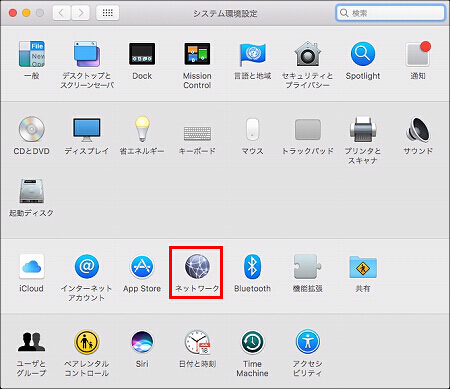
3.「Wi-Fi」をクリックします。
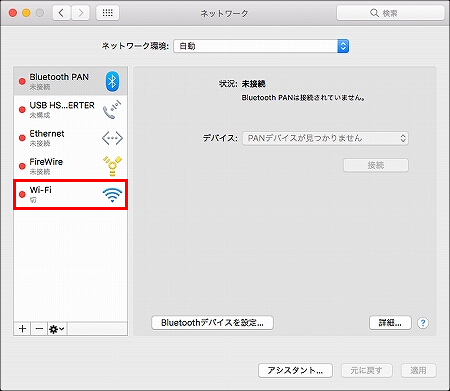
4.「Wi-Fiを入にする」をクリックします。
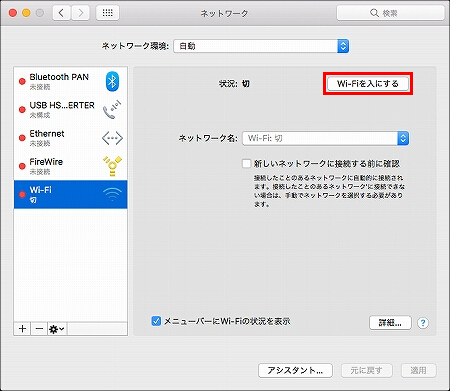
5.「ネットワーク名」選択ボタンをクリックします。
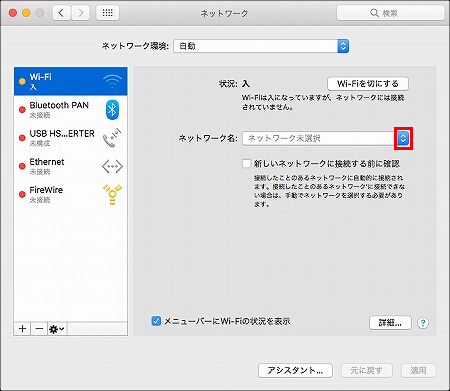
6. SSIDの表示状況を確認します。
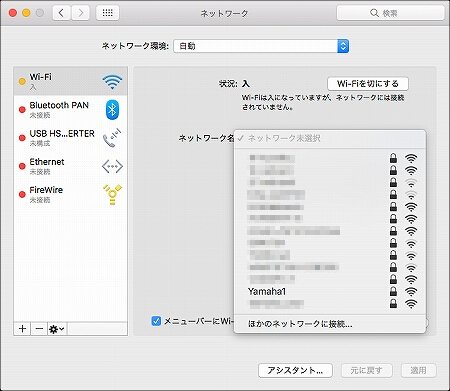
7. 接続したいSSID(本設定例では「Yamaha1」)をクリックします。
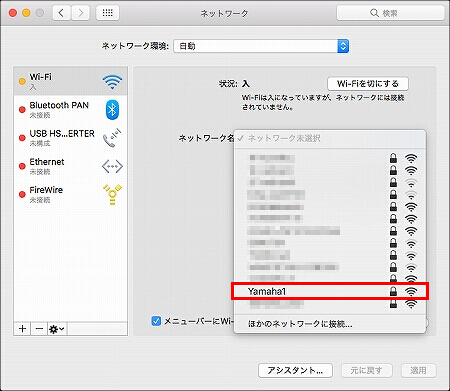
8.「パスワード」に無線LANアクセスポイントで設定したPSK(事前共有鍵)を入力して、「接続」をクリックします。
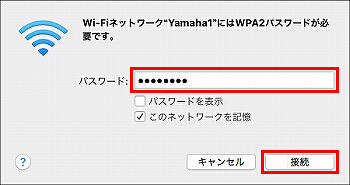
7.「ほかのネットワークに接続...」をクリックします。

8. 必要事項を入力して、「接続」をクリックします。
| ネットワーク名 | 接続したいSSID(本設定例では「Yamaha1」) |
|---|---|
| セキュリティ | 無線LANアクセスポイントの設定に合わせる (本設定例では「WPA2-パーソナル」を選択) |
| パスワード | 無線LANアクセスポイントで設定したPSK(事前共有鍵) |
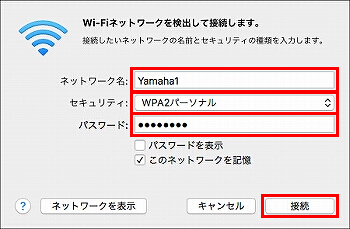
1.「ネットワーク」の状況が「接続済み」と表示されます。
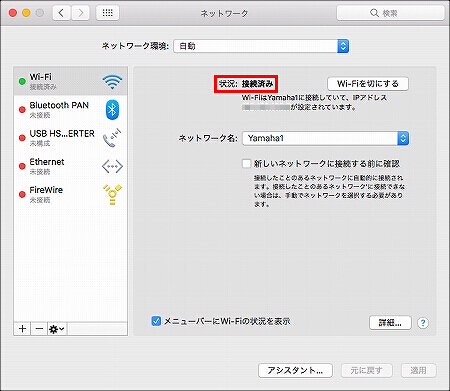
ご相談・お問い合わせ